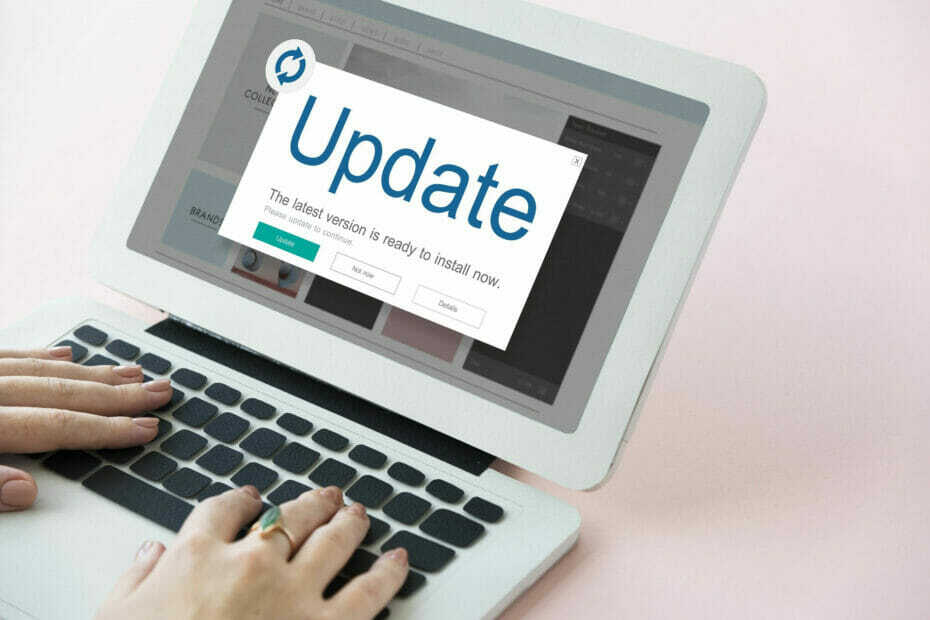Acest software vă va menține drivere în funcțiune, astfel vă va proteja de erorile obișnuite ale computerului și de defecțiuni hardware. Verificați acum toate driverele în 3 pași simpli:
- Descărcați DriverFix (fișier descărcat verificat).
- Clic Incepe scanarea pentru a găsi toți driverele problematice.
- Clic Actualizați driverele pentru a obține versiuni noi și pentru a evita defecțiunile sistemului.
- DriverFix a fost descărcat de 0 cititori luna aceasta.
Opțiunea Reîmprospătare este o funcție de bază în Power BI. Instrumentul are Reîmprospătare acum și Programare reîmprospătare ca opțiuni disponibile. Puteți utiliza Reîmprospătare acum pentru a efectua o reîmprospătare manuală în Power Bi Desktop. De asemenea, puteți programa o reîmprospătare în câțiva pași simpli.
Cu toate acestea, datele reîmprospătate din Power Bi nu sunt atât de evidente la prima vedere, ca a spus un utilizator:
Am creat câteva rapoarte folosind desktopul Power BI și le-am publicat ca pagină web din serviciul Power BI. Sursa mea este SharePoint. Vreau să programez reîmprospătarea datelor Power BI din sursa SharePoint la fiecare 2 ore. Cum se realizează acest lucru?
Deci, știm că PO dorește să actualizeze datele Power Bi din sursa SharePoint o dată la două ore. Iată cum puteți face asta.
Pași pentru reîmprospătarea datelor în Power BI
1. Configurați acreditările
În primul rând, trebuie să configurați acreditările pentru sursele de date utilizate în raportul Power Bi.
- În serverul de rapoarte Power BI, faceți clic dreapta pe Rapoarte Power BI.
- Selectați Administra.

- Selectează Surse de date filă.
- Alegeți tipul de autentificare pe care să îl utilizați la conectarea la sursa de date respectivă.
- Introduceți acreditările corespunzătoare.

2. Creați un plan pentru reîmprospătarea programului
- Faceți clic dreapta pe Rapoarte Power BI.
- Selectați Administra.
- Selectează Reîmprospătare programată filă.
- Selectați Noul plan de reîmprospătare programat.

- Scrieți o descriere și setați o oră pentru care doriți ca modelul dvs. de date să fie actualizat și apoi faceți clic pe Creați un plan de reîmprospătare programat.

Aflați mai multe despre Power BI Desktop din ghidul nostru cuprinzător!
3. Utilizați butonul de reîmprospătare manual de la Acasă în Power BI Desktop
Acest lucru este destul de simplu, dar vă puteți reîmprospăta datele o singură dată.
- Deschideți Power BI Desktop.
- Încărcați fișierul pe care doriți să îl reîmprospătați.
- Click pe Reîmprospăta butonul din Acasă panglică.

Concluzie
Reîmprospătarea datelor în Power BI este o caracteristică foarte utilă, în special Schedule Refresh. În general, persoanele care lucrează cu acest instrument folosesc seturi dinamice de date și nu este posibil din punct de vedere fizic să le reîmprospătați manual.
Ați găsit utile metodele? Spuneți-ne în secțiunea de comentarii de mai jos!
Povești conexe pe care trebuie să le verificați:
- 5 software gratuit de contabilitate cloud pentru a vă menține cărțile actualizate din mers
- Top 3 browsere pentru utilizarea SharePoint fără probleme
- 8 cele mai bune programe cloud gratuite pentru Windows
![Remediați orice eroare și probleme ale aplicației web [Ghidul experților]](/f/fe4cecaea8775f7fb426cac6e6af9a87.png?width=300&height=460)